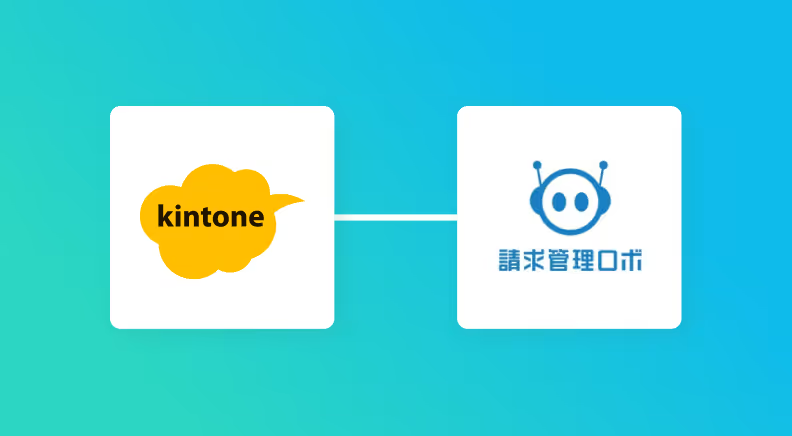
・
.avif)
「kintoneと請求管理ロボを使っていて、それぞれのデータを連携したい!」
「kintoneに登録された情報を請求管理ロボに手動で登録しており、実際に手間がかかっている...」
このように、kintoneと請求管理ロボ間でのデータ連携作業に、時間や手間を感じていませんか?特に、顧客情報や案件情報など、双方のシステムで最新の状態を保つ必要があるデータは、転記ミスや更新漏れが他の業務に支障を与えかねません…。
そこで便利なのが、<span class="mark-yellow">kintoneのデータを自動的に請求管理ロボに登録したり、更新する仕組み</span>です。
この仕組みにより、入力作業の負担が減り、ヒューマンエラーも防げます。これでより重要な業務に集中できる時間が生まれます。
今回ご紹介する自動化の設定は、ノーコードで簡単に設定できるので、ぜひこの機会に自動化を導入してみてください!
Yoomには<span class="mark-yellow">kintoneと請求管理ロボを連携し、日々の様々な業務を自動化する</span>ためのテンプレートが多数用意されています。
今すぐ試したい方は、以下のバナーの「試してみる」をクリックしてさっそくスタートしましょう!
kintoneと請求管理ロボのAPIを連携すれば、kintoneのデータを請求管理ロボに自動的に連携することができます。
たとえば、kintoneに新しい顧客情報が登録された場合、その情報をもとに請求管理ロボで請求先を自動作成できるので、手作業の手間やミスが減り、業務効率が大幅に向上します。
ここでは具体的な自動化例をいくつか紹介していきますので、気になる内容があれば、ぜひ気軽にクリックしてみてくださいね!
kintoneに新しい顧客情報や取引先情報といったレコードが追加されるたびに、その情報を手作業で請求管理ロボに請求先として登録する作業は、時間もかかり入力ミスの原因にもなり得ますよね。
この連携を使用することで、<span class="mark-yellow">kintoneへのレコード追加をトリガーとして、請求管理ロボへ請求先情報を自動で登録する</span>ことが可能です。
これにより、登録作業の時間を大幅に短縮し、入力ミスも防げます。
すべてのレコードではなく、「契約確度が高い」「特定のサービスに関心がある」など、条件を満たすものだけを連携したい場合もあるでしょう。
このフローでは、<span class="mark-yellow">kintone内で設定した条件に合致するレコードが追加された際にのみ、請求管理ロボに請求先として登録する</span>ことができます。
効率的にターゲットを絞った請求管理業務を実現したい場合におすすめです。
それでは、さっそく実際にkintoneと請求管理ロボを連携したフローを作成してみましょう!
今回はYoomを使用して、ノーコードでkintoneと請求管理ロボの連携を進めていきます。まだアカウントをお持ちでない場合は、こちらの登録フォームからアカウントを作成しておきましょう。
[Yoomとは]
今回は「kintoneにレコードが追加されたら、請求管理ロボに請求先を登録する」フローを作成していきます!
作成の流れは大きく分けて以下です。
はじめに、使用するアプリとYoomを連携する「マイアプリ登録」をします。
事前にマイアプリ登録を済ませておくと、後続のフローの設定がスムーズになりますよ!
マイアプリ登録は、Yoomにログインして画面左側にある「マイアプリ」を選択し、右側に表示される「+新規接続」をクリックして進めていきます。

検索窓にkintoneと入力し、表示された候補からアプリを選択します。

Yoomと連携するkintoneアカウントから、「サブドメイン」「クライアントID」「クライアントシークレット」の値を取得して、下図赤枠の各項目に入力してください。最後に「追加」を押したら連携完了です!
※kintoneのマイアプリ登録の方法について、詳しくはこちらをご参照ください。
※kintoneのマイアプリ登録がうまくできない場合は、こちらのヘルプページをご確認ください。
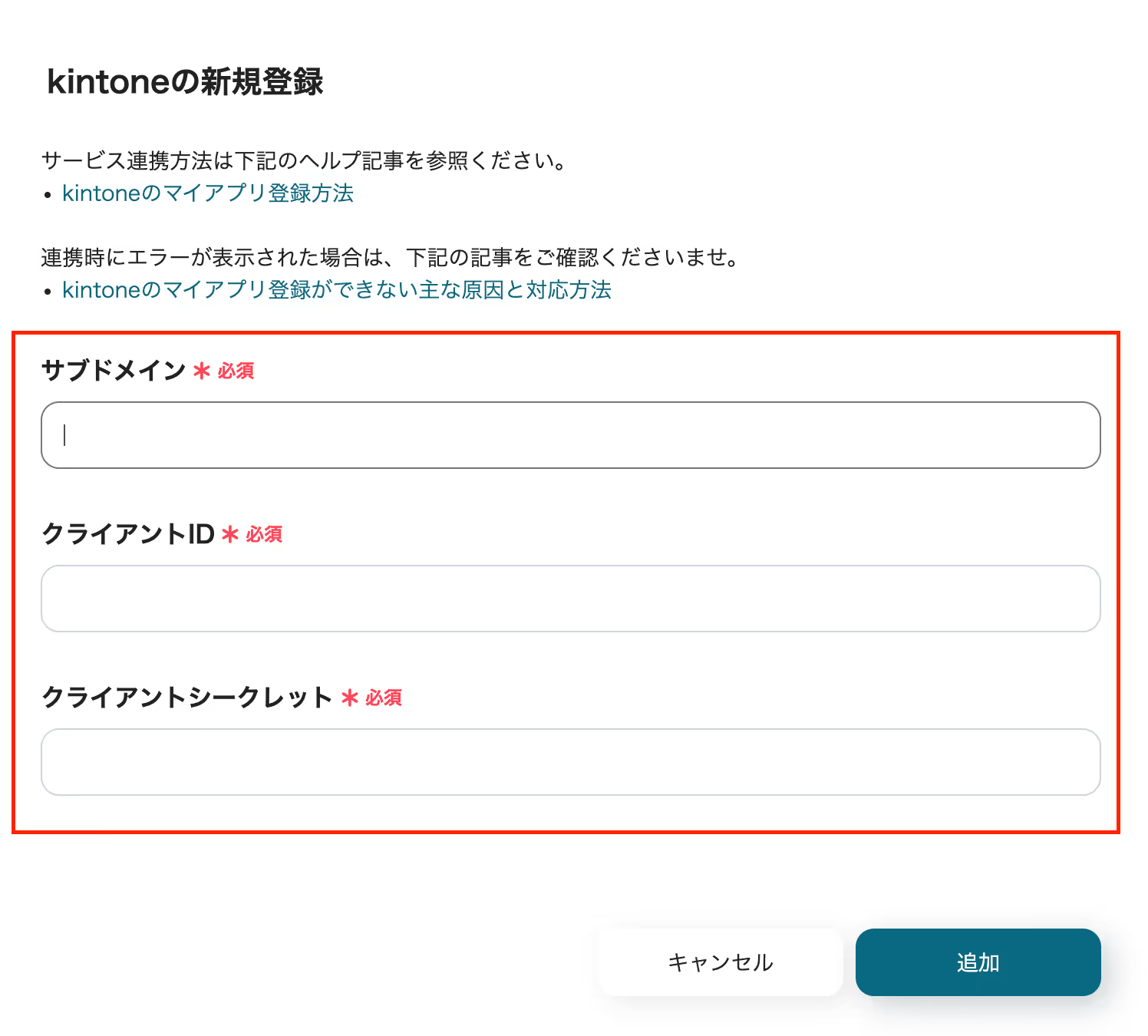
先ほど同様に検索窓で請求管理ロボと入力し、表示された候補から請求管理ロボを選択します。
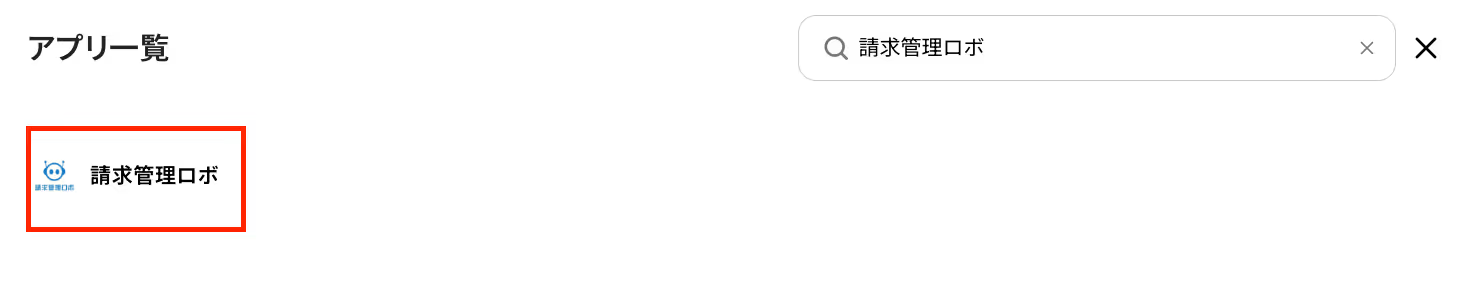
下図赤枠に記載されている内容に従って、「アカウント名」と「アクセストークン」を入力してください。最後に「追加」を押したら連携完了です!
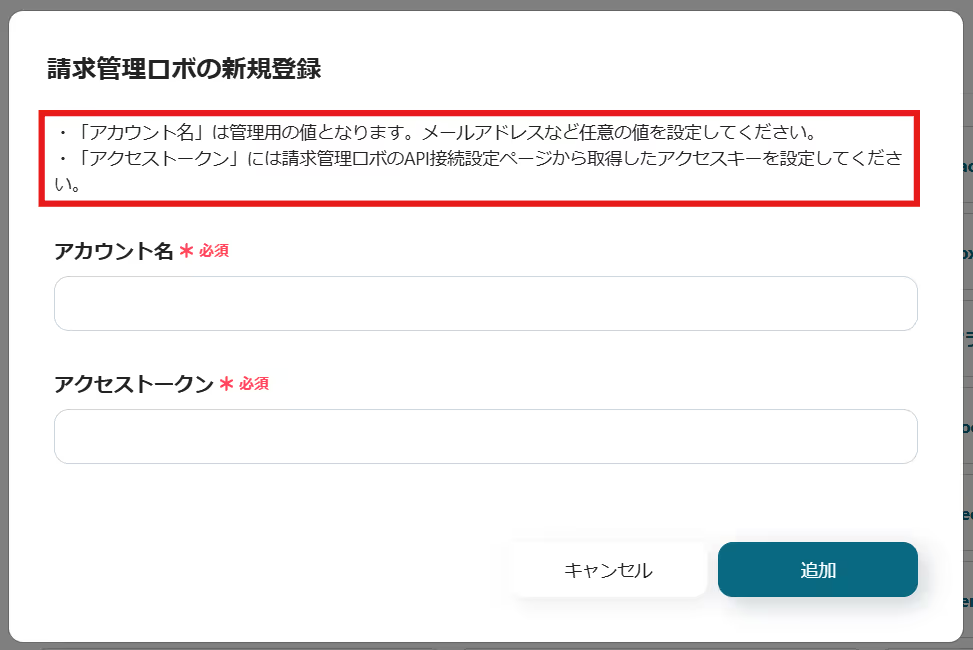
ここから実際に、フローの設定を進めていきます。
簡単に設定できるようにテンプレートを利用しているので、下記のバナーの「試してみる」をクリックし、テンプレートをコピーしてください。
クリックすると、自動的にテンプレートがお使いのYoom画面にコピーされます。「OK」を押して設定を進めましょう!
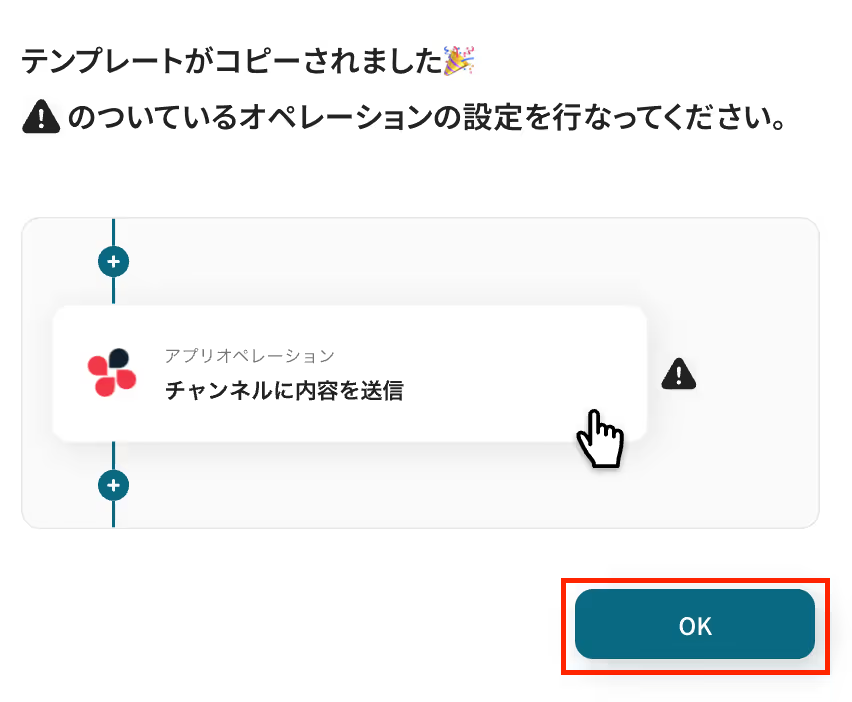
最初の設定です!
まずは、kintoneのレコードが登録された際に、フローボットが起動するように設定を行います。
コピーしたテンプレートの、「レコードが登録されたら(Webhook起動)」をクリックしてください。
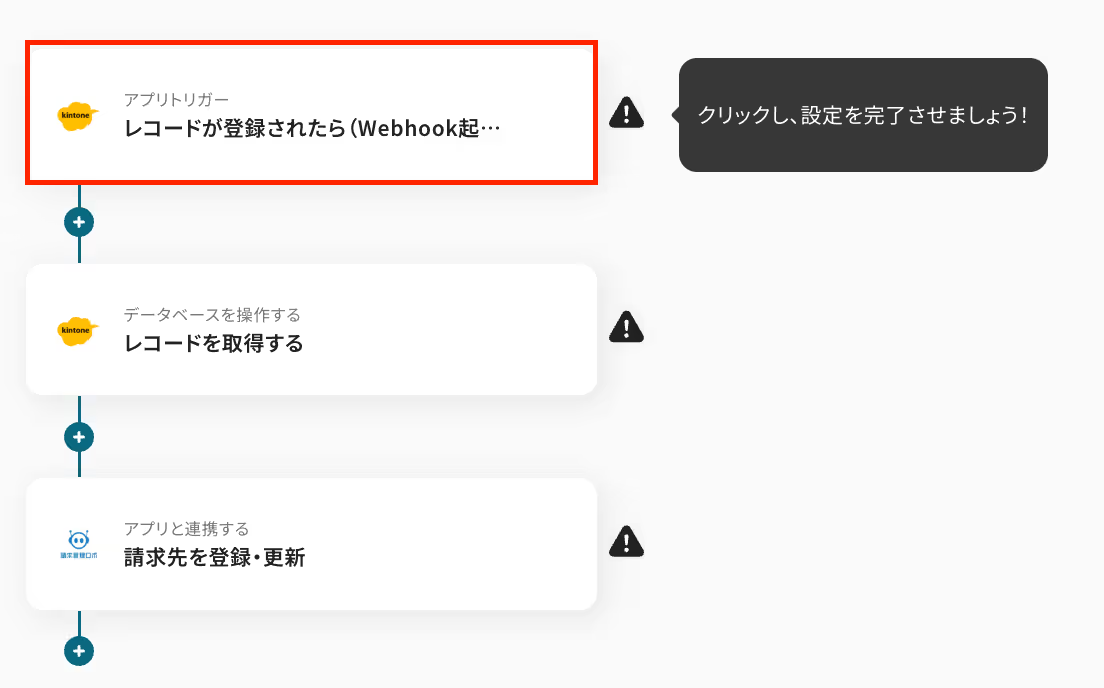
タイトルは編集できるので、必要に応じて編集してくださいね!
連携するアカウント情報には、ステップ1で連携した情報が反映されています。トリガーアクションは「レコードが登録されたら(Webhook起動)」のままにして、「次へ」をクリックしてください。
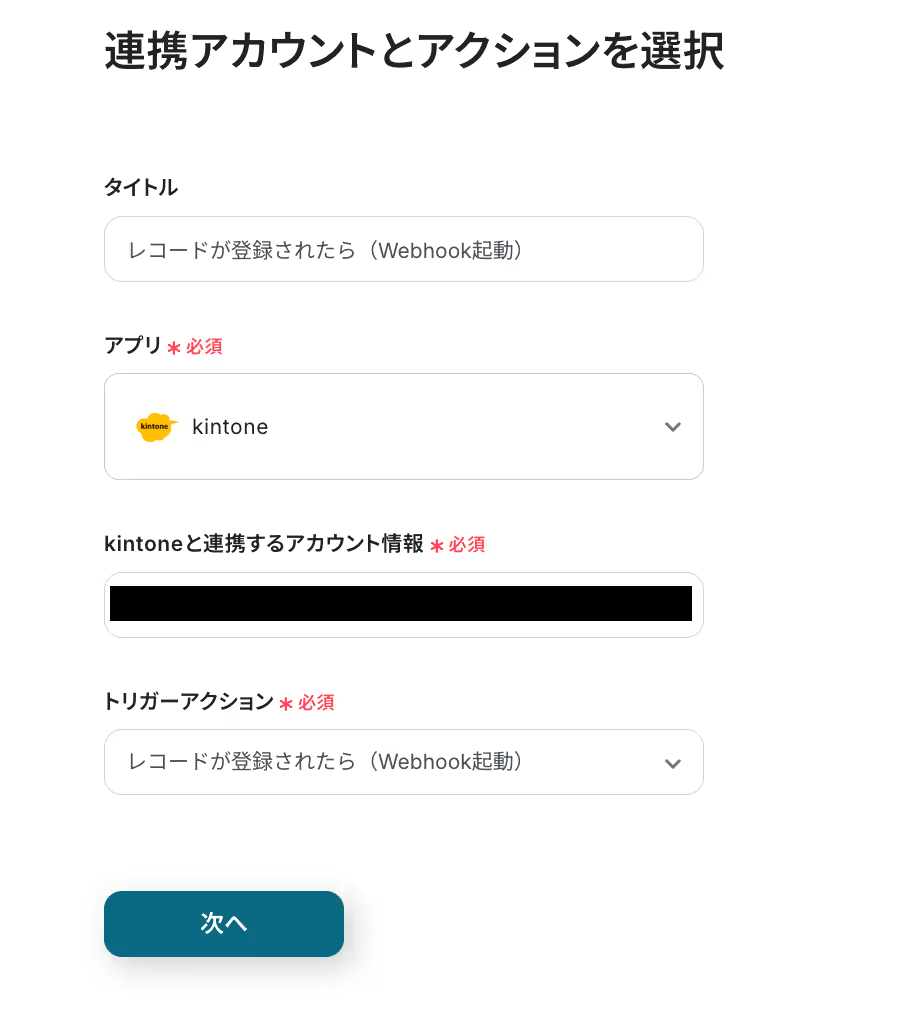
次に、Webhookのイベント受信設定です。
Webhookの設定は、kintoneの管理画面で行います。下図赤枠内のURLをコピーしておき、kintoneの画面に移動しましょう!
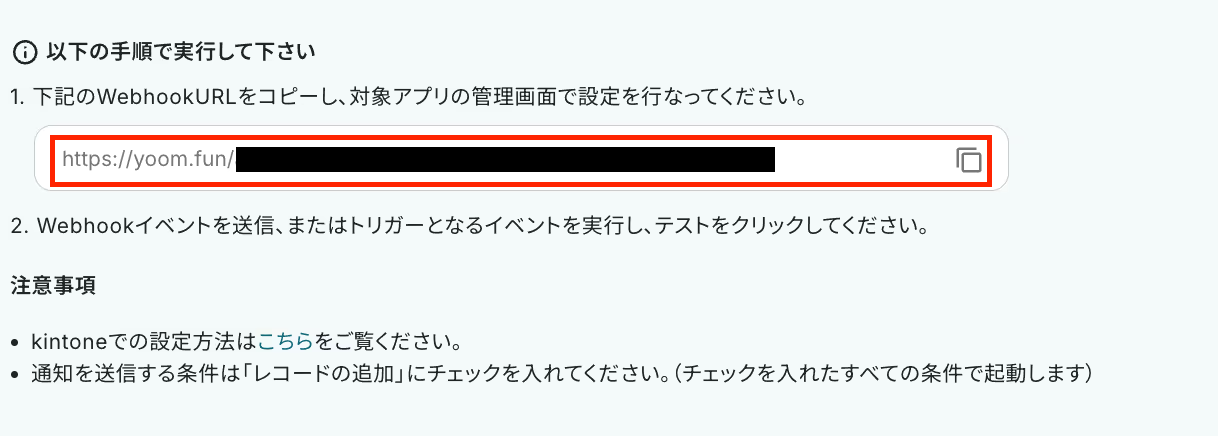
kintoneの画面に移動したら、フローで使用するアプリを開きます。
今回はテスト用に、下図のようなアプリを用意しました!
使用するアプリを開いたら、画面右側にある歯車マークをクリックしてください。
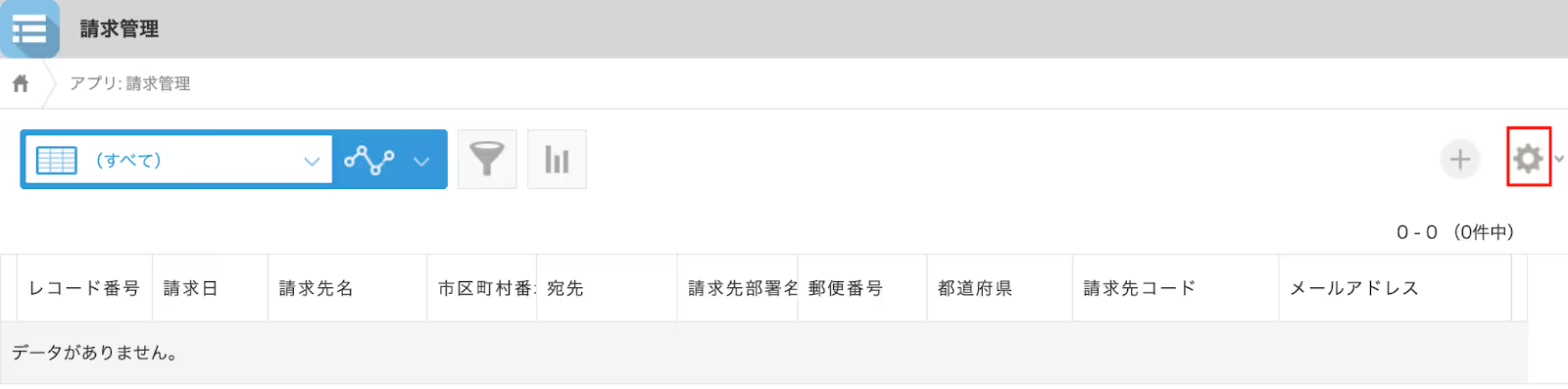
アプリの設定画面に切り替わるので、「設定」を選択します。
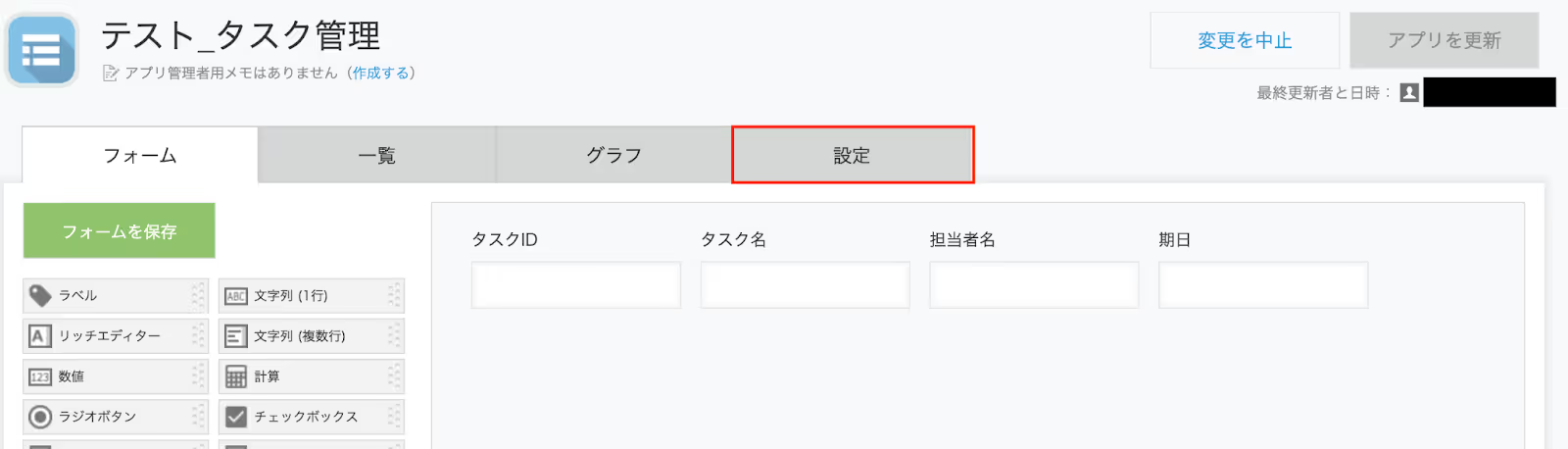
設定項目の中にある、「Webhook」をクリックしましょう!
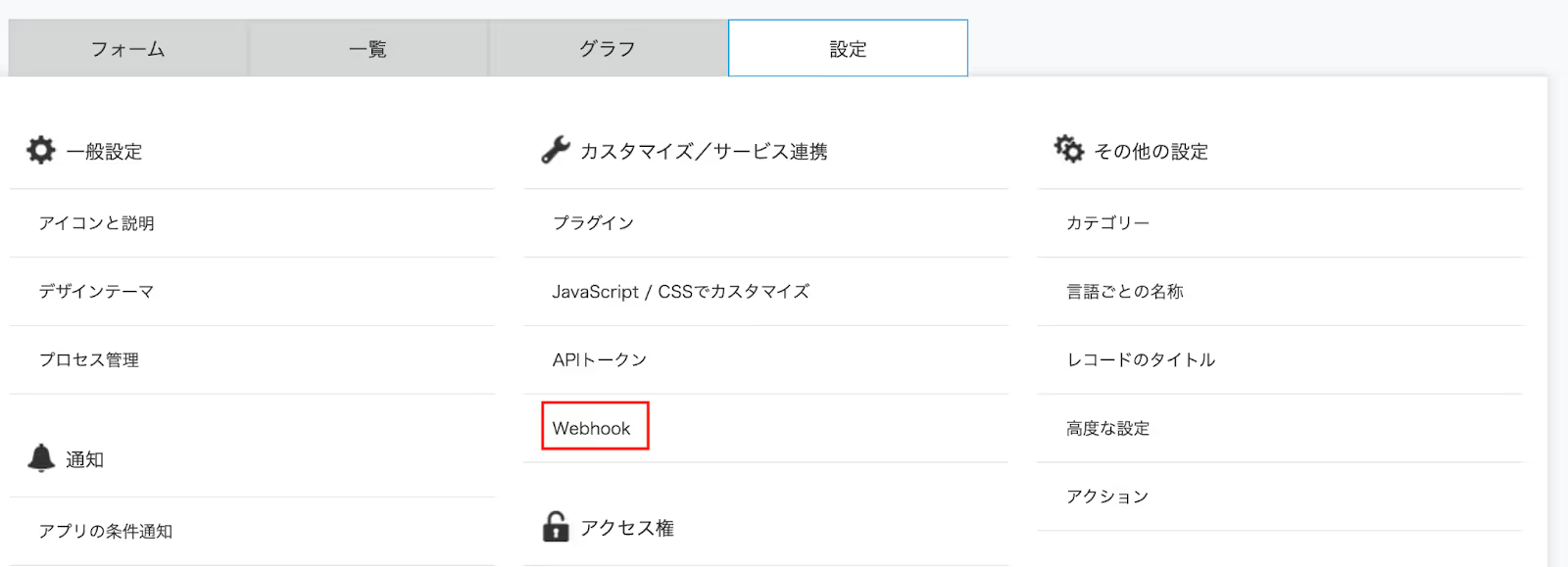
Webhookの設定画面が表示されるので、「追加する」を押してWebhookを追加していきます。

Webhookの設定は下記のように行い、「保存する」を押してくださいね!
※有効化にチェックを入れ、最後に「アプリを更新」を押すのを忘れないようご注意ください!
※kintoneでの設定方法について、詳しくはこちらをご参照ください。
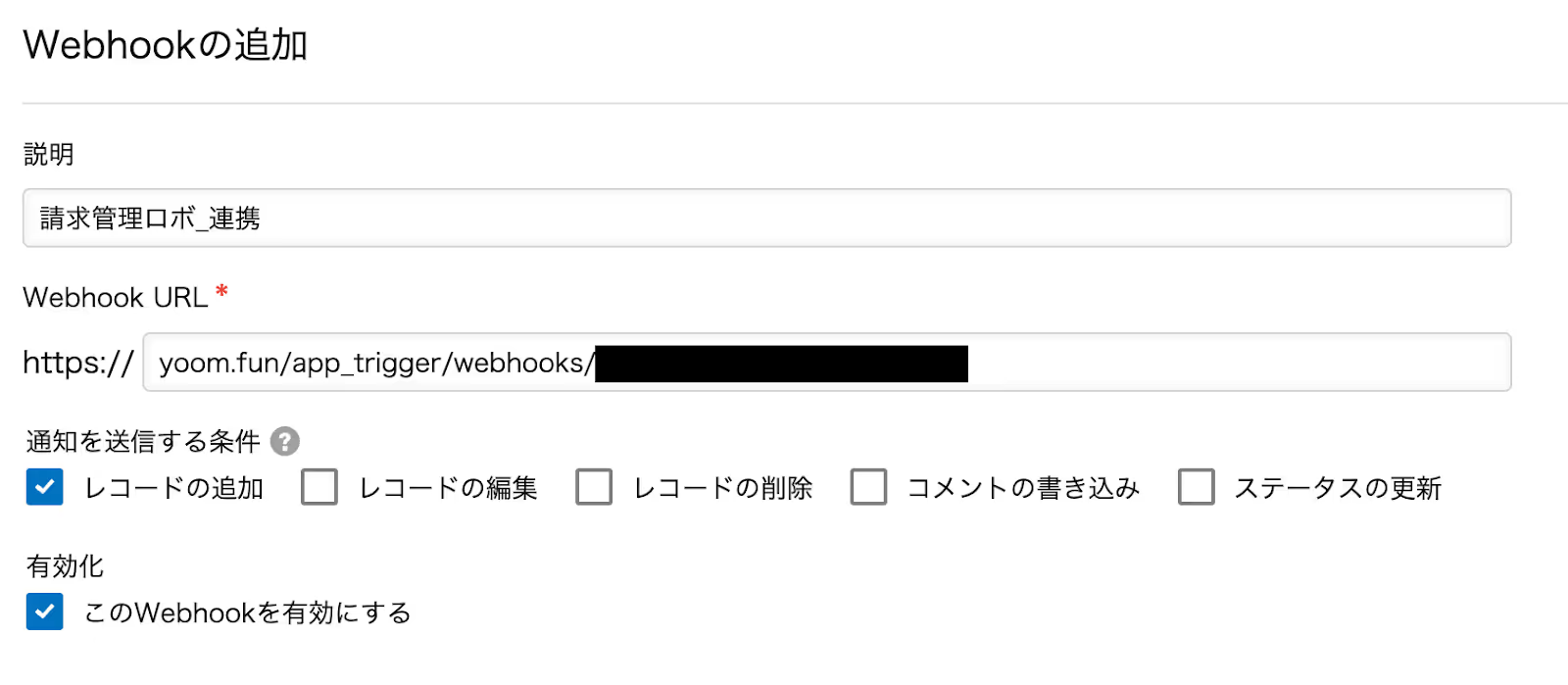
Webhookの設定が完了したら、動作チェックのためにテストを行います。
先ほどWebhookを設定したアプリ内に、テスト用のレコードを追加してください。テスト用なので、架空の情報(「テスト太郎」や「テスト株式会社」など)でOKです!
今回は下図のようなレコードを追加しました。

レコードを追加したら、Yoomの画面に戻ります。
「テスト」をクリックし、先ほど追加したレコードの情報が「取得した値」にアウトプットとして抽出されることを確認しましょう。
※アウトプットとは?
アウトプットとは、トリガーやオペレーション設定時に、「テスト」を実行して取得した値のことを指します。
取得したアウトプットは、後続のオペレーション設定時の値として利用でき、フローボットを起動する度に、変動した値となります。詳しくはこちらをご参照ください。
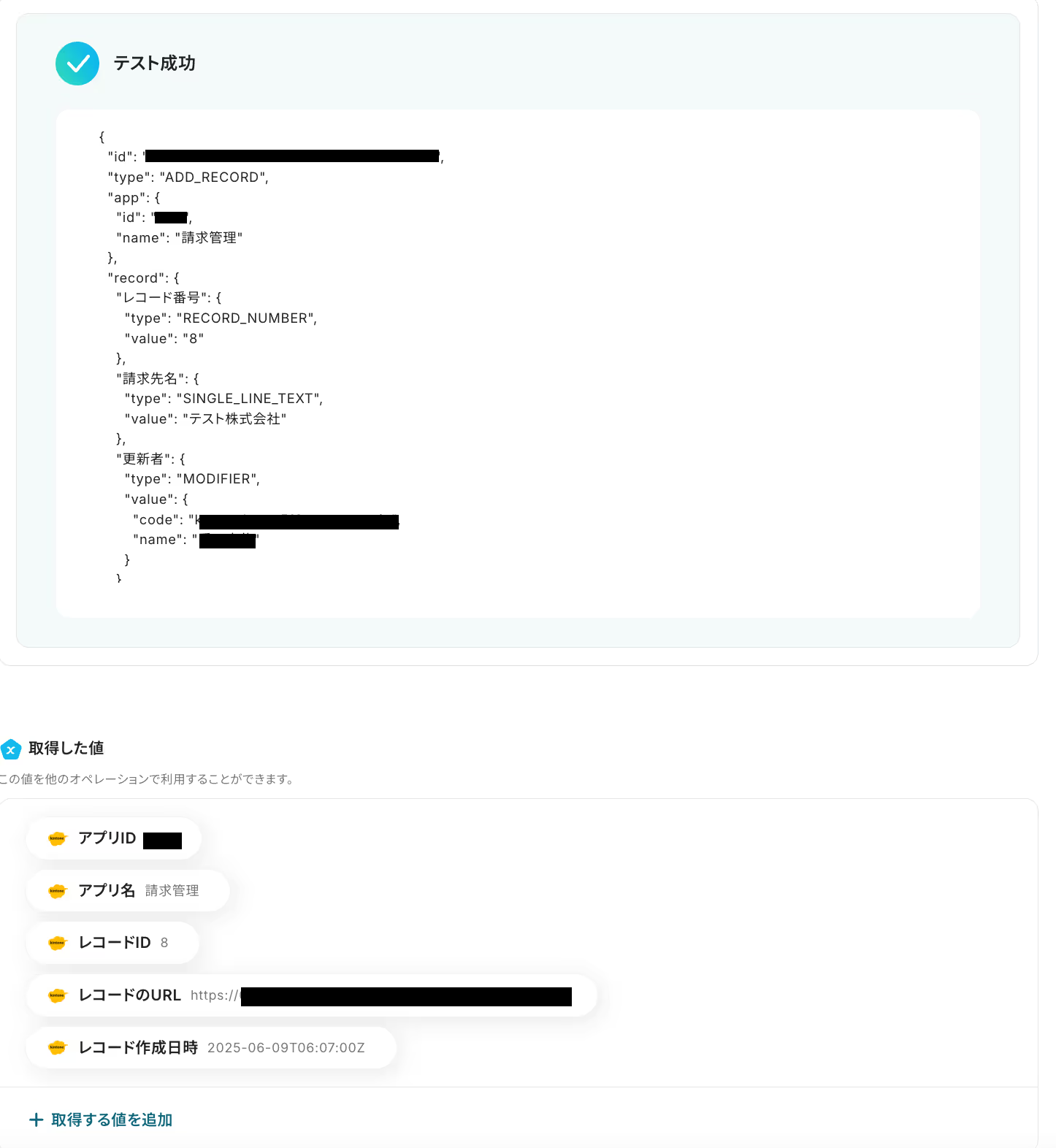
確認後、「保存する」をクリックして次の設定に進みます。
続いて、追加されたレコードの詳細を取得する設定を行います。
「レコードを取得する」をクリックしてください。
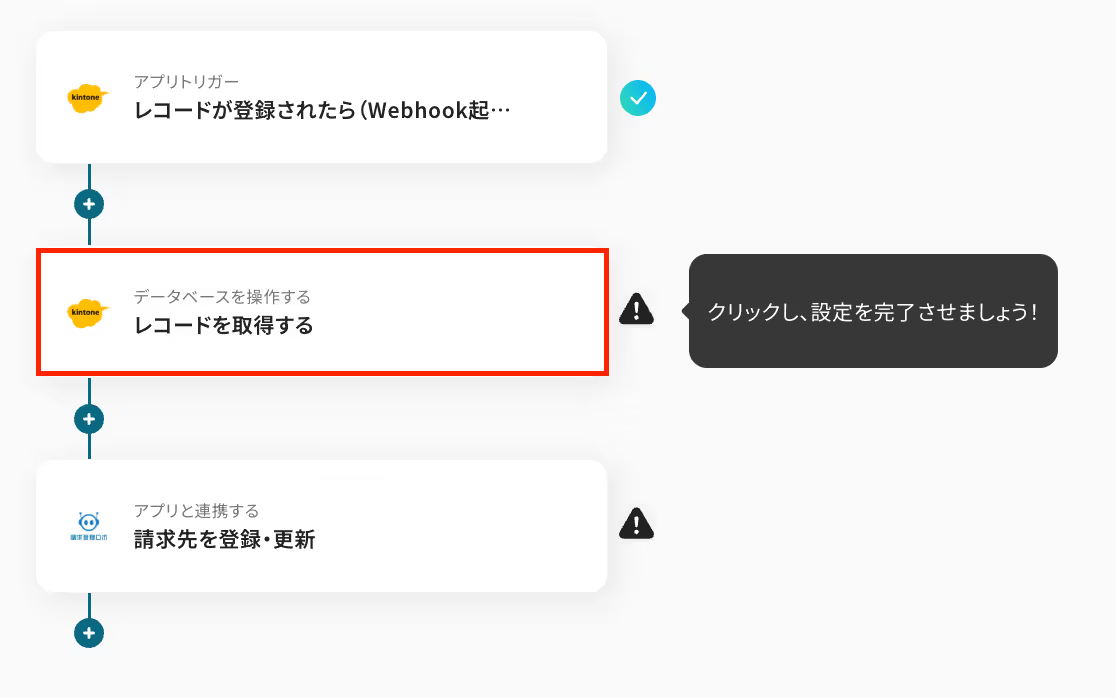
先ほどと同様に、タイトルは必要に応じて変更し、連携するアカウント情報はステップ3と同じアカウントであることを確認しましょう。
実行アクションは変更せず、「レコードを取得する」のままにしてくださいね!

データベースの連携設定では、先ほどWebhookの設定を行ったアプリと連携していきます。
入力欄をクリックして表示される候補から選択するか、アプリのURL内の「/k/●●●/」部分を手入力しましょう。
入力後は「次へ」をクリックして次に進みます!
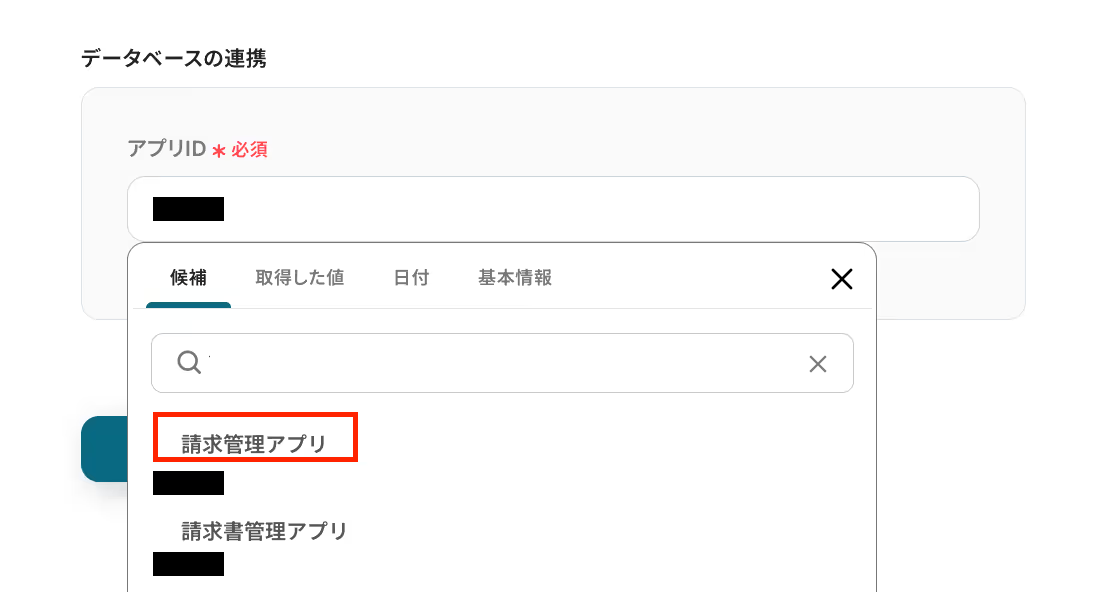
次に、データベース操作の詳細設定です。
追加されたレコードから取得したい情報を、条件で指定していきます。
今回は追加されたレコードから全ての情報を取得したいので、下図のように設定しました。
下図のように「請求先」や「請求額」など、必ず値が入る条件が「空でない」と設定すると、レコードの全ての情報を取得できるようになりますよ!
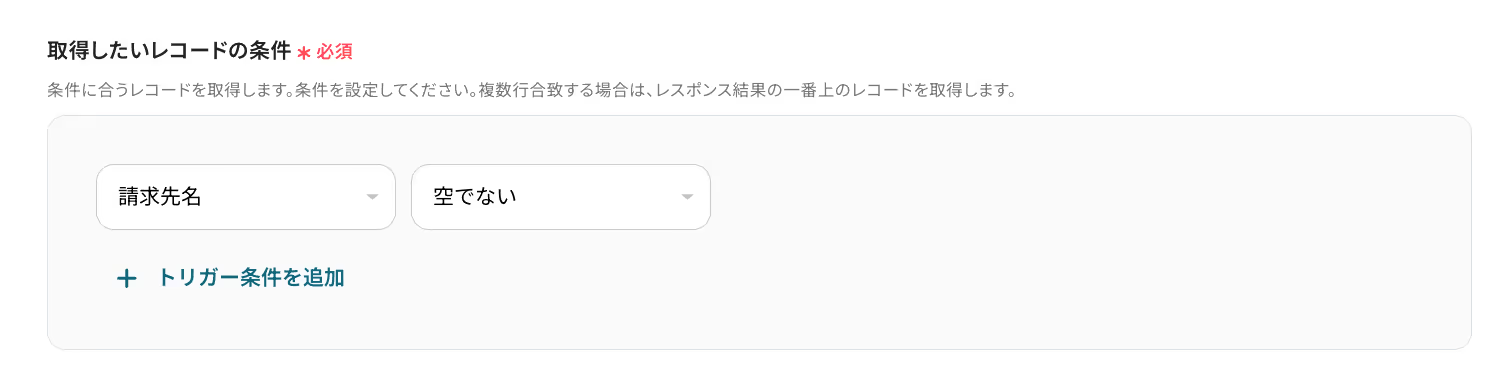
設定後は「テスト」をクリックして、レコードの詳細情報が「取得した値」に抽出されることを確認しましょう。
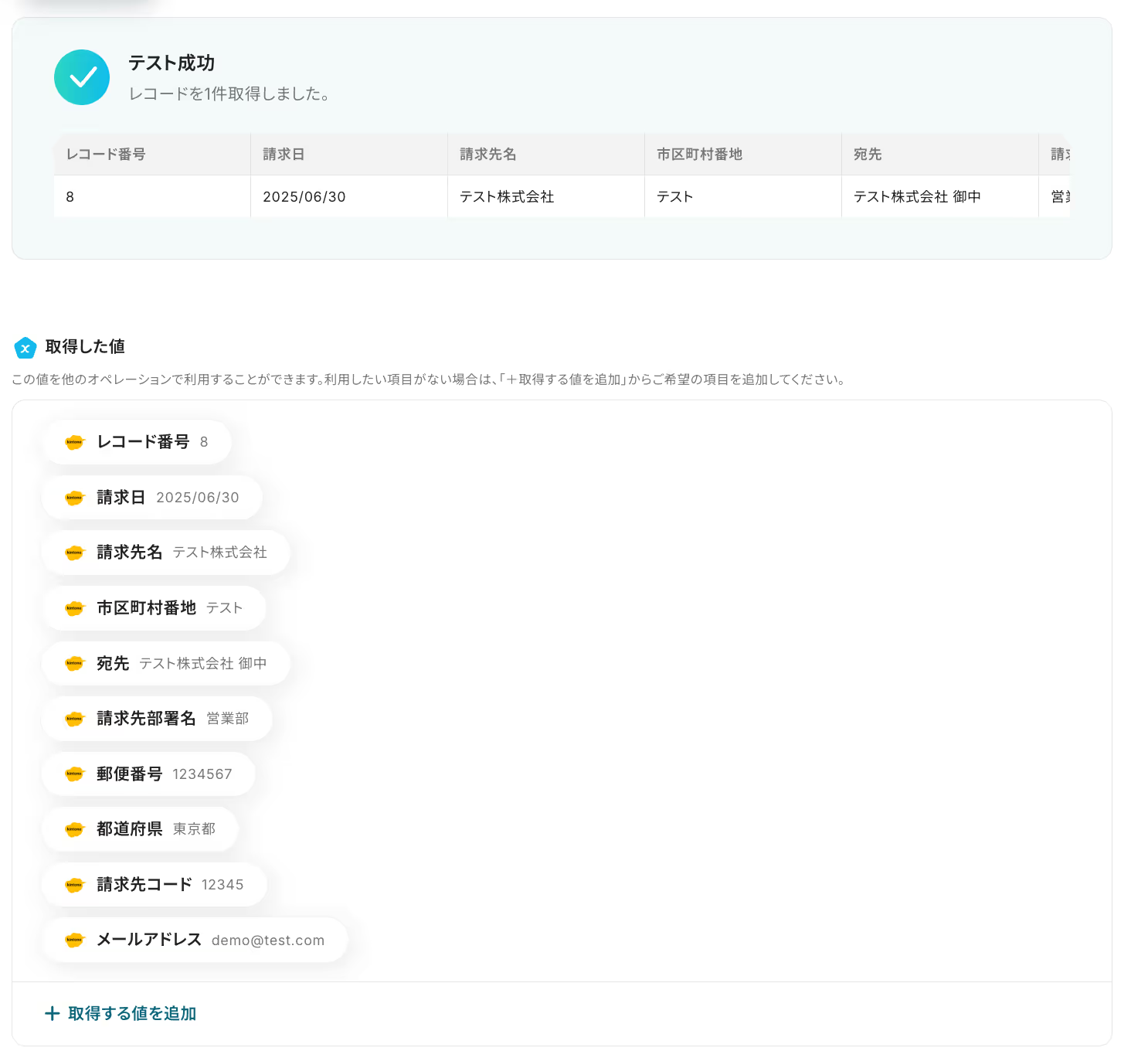
確認後、「保存する」を押して次のステップに進みます。
最後に、kintoneのレコード情報を使って、請求管理ロボの請求先に情報を登録する設定です。
「請求先を登録・更新」をクリックしてください。
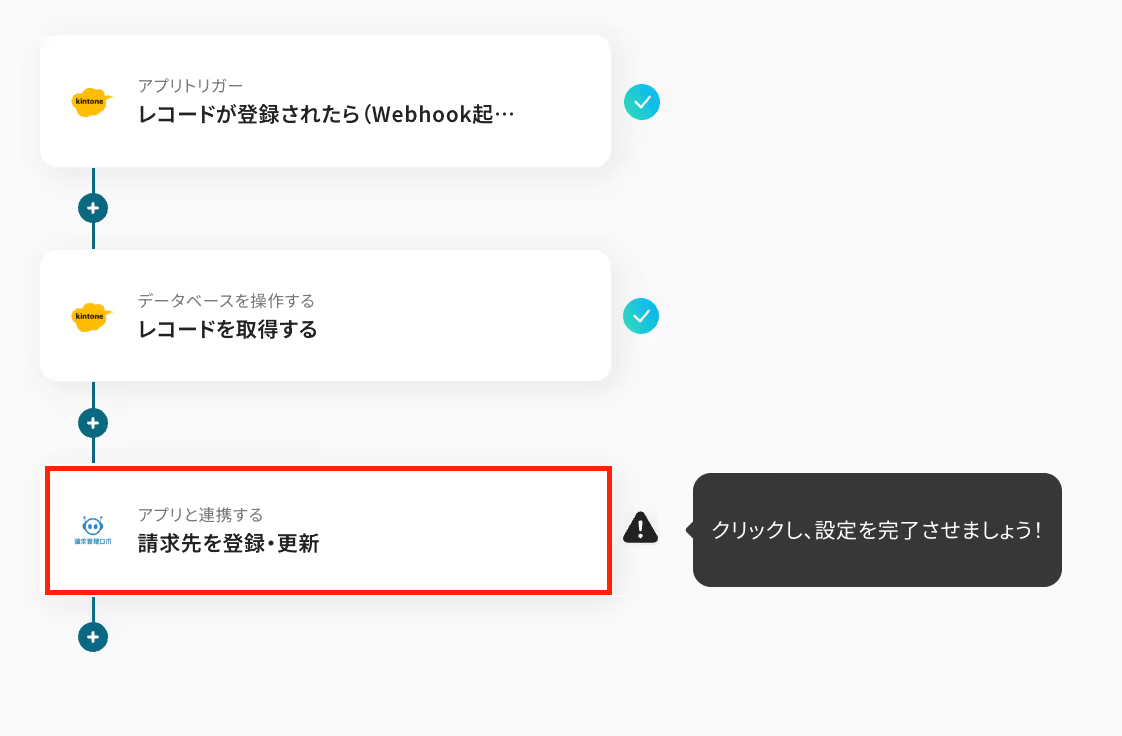
これまで同様に、タイトルや連携するアカウント情報を確認・修正しましょう。そして、アクションは変更せずに次に進みます。
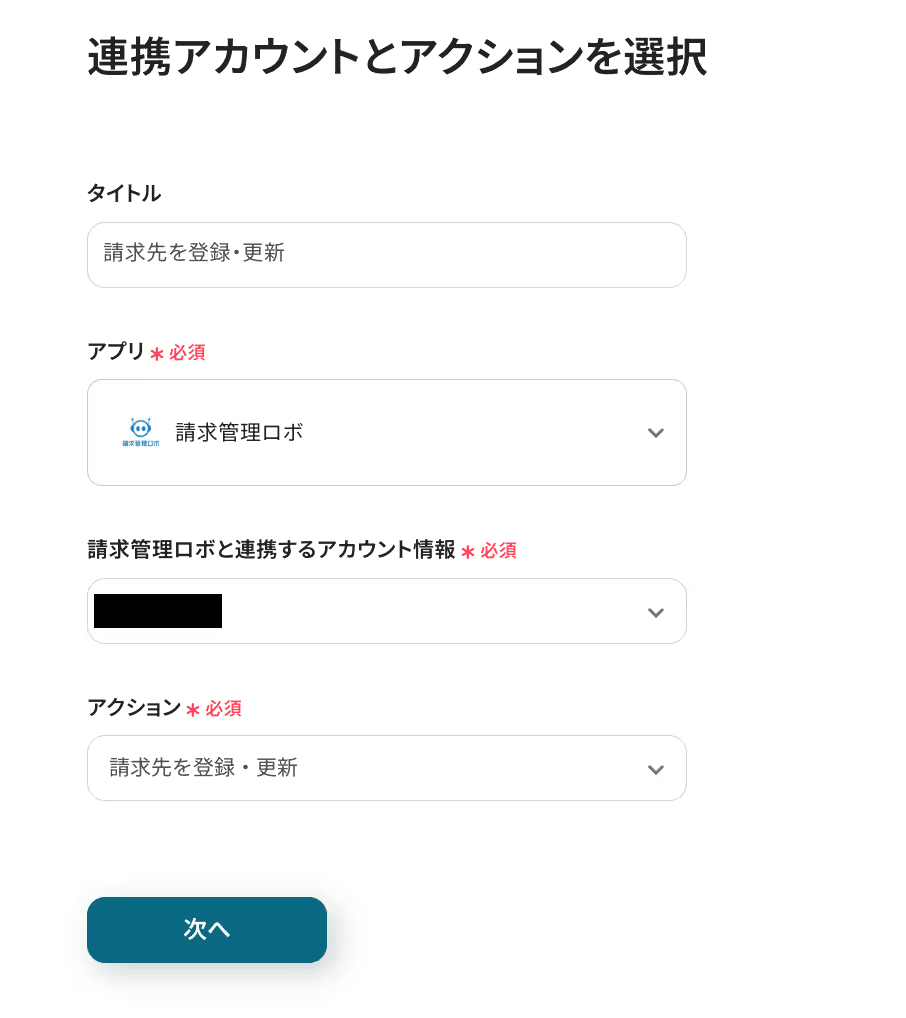
次に、API接続設定を下記のようにします。
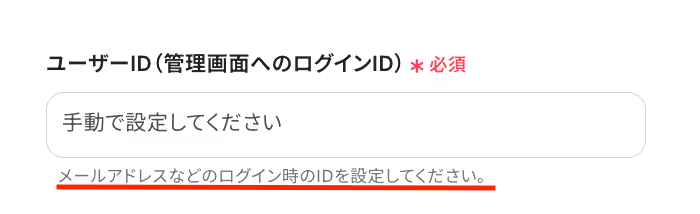
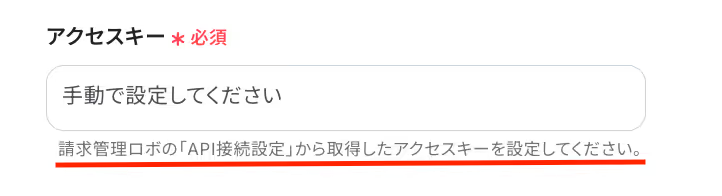
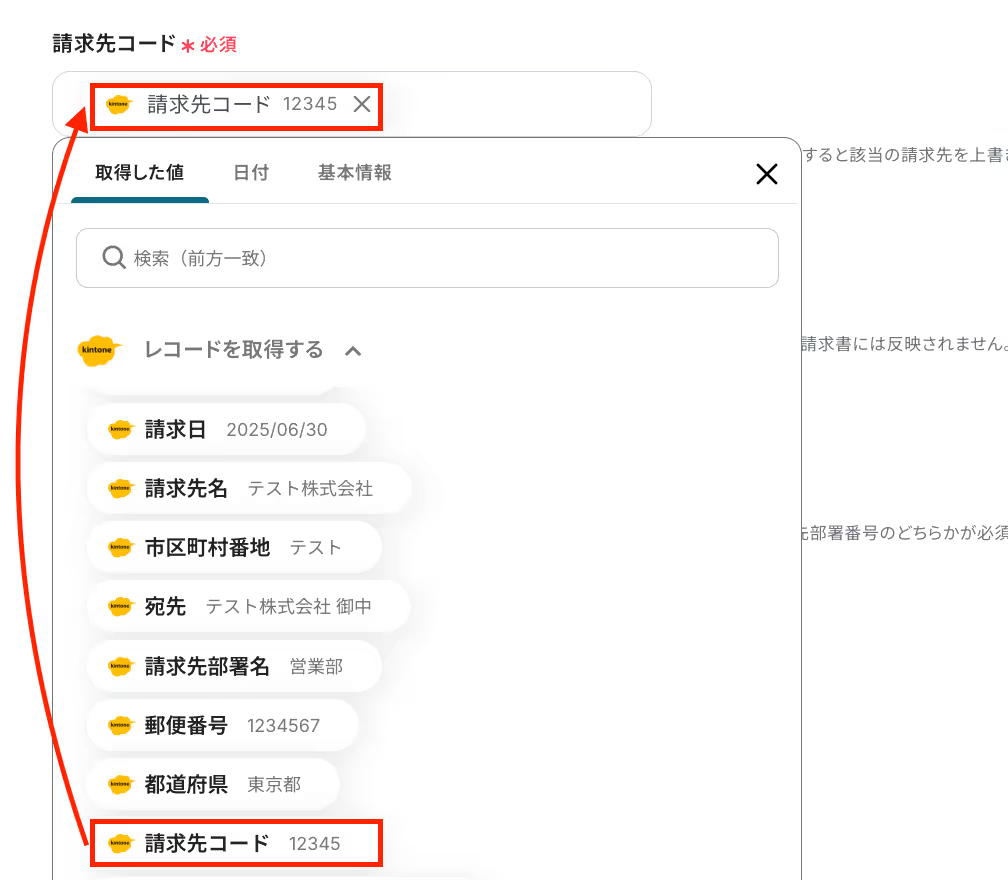
その他の項目も、アウトプットを使ってそれぞれ適切な値を設定してみてくださいね!
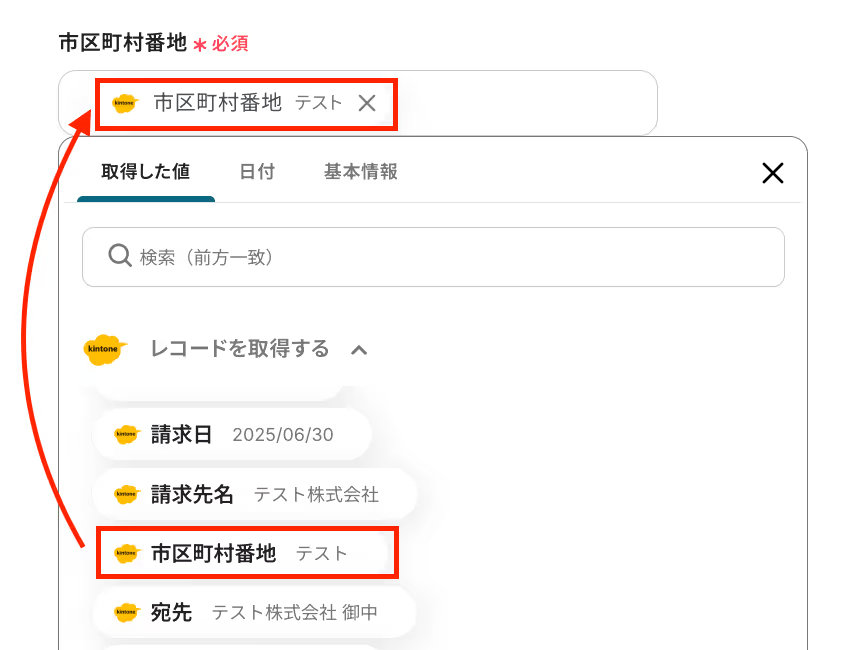
設定が完了したら「テスト」をクリックしてください。
「テスト成功」と表示されたら、請求管理ロボに請求先が登録されることを確認しましょう。
確認後、「保存する」を押して設定完了です!
これで全ての設定が完了しました。「トリガーをON」にし、設定したフローの動作確認をしましょう!
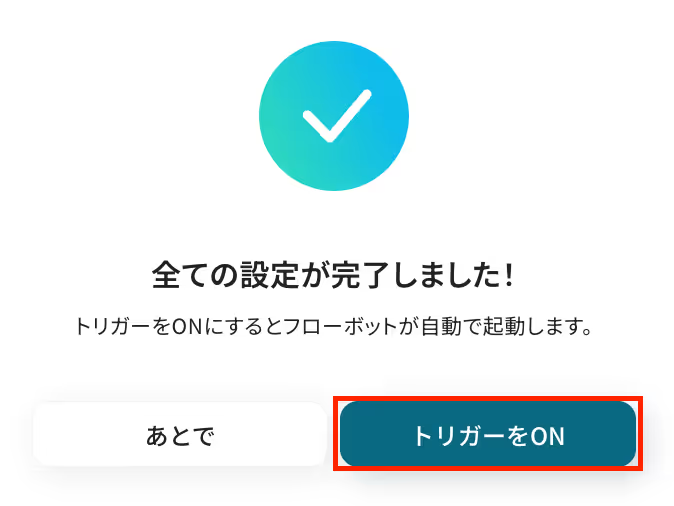
以上が、「kintoneにレコードが追加されたら、請求管理ロボに請求先を登録する」フローの作成手順でした!
日々のデータ連携や業務管理も、kintoneや請求管理ロボを使えばグッと効率化できます。自動化テンプレートを活用して、面倒な手作業から解放されてみませんか。
kintoneを活用すると、複数のシステム間での情報共有や業務の自動化がスムーズになります。
手入力のミスを防ぎ、情報の一元管理やリアルタイムなデータ更新も実現できるのが魅力です。
請求管理ロボを取り入れることで、請求書の作成や取引先管理といった業務が自動化されます。
ルーティン作業の手間が減るだけでなく、入力ミスの防止や作業の抜け漏れもなくせます。
kintoneと請求管理ロボの連携を自動化することで、<span class="mark-yellow">これまで手作業だったデータ転記作業が自動化され、ヒューマンエラーも起きにくくなります。</span>
これにより、担当者はデータ入力などの定型業務から解放され、より迅速かつ正確な情報に基づいて請求業務を進められるようになり、顧客対応や戦略立案といった本来注力すべきコア業務に集中できる環境が整うはずです!
Yoomを使えば、便利な自動化の仕組みがノーコードで構築できるのも魅力ですよね。
「本当に誰でも設定できる?」「ちょっと気になる...」と思った方は、ぜひまずは無料アカウントを作成してみてください。
登録は30秒ほどで完了!その後すぐに様々な業務プロセスの自動化設定を体験できます。
フローは自由にカスタマイズできるので、あなたのアイディア次第で活用方法は無限大!ぜひ、自社の業務に合う最適なフローを構築してみてください。
Yoomで日々の業務を<span class="mark-yellow">もっとラクに、もっと効率的に</span>しませんか?
この機会にぜひ自動化を取り入れて、日々の業務がどれだけ効率化されるのかを体験してみてくださいね!
.avif)
